Раздел: Документация
0 ... 84 85 86 87 88 89 90 ... 183 Построение текстовых блоков Чтобы построить текстовый блок, необходимо: 1.Выбрать в панели инструментов инструмент создания текстов. 2.Установить нужные параметры создаваемого текста. 3.Указать на чертеже то место, где должен быть создан текст. 4.Набрать и отформатировать текст в окне редактора текстов. 5.Щелкнуть мышью за пределами редактора текстов для завершения процесса создания текста. Указание места нанесения текста может осуществляться двумя способами: созданием прямоугольной текстовой области (первый щелчок мыши задает первый угол прямоугольника, второй щелчок - противоположный угол) или двойным щелчком мыши в точке привязки создаваемого текста. Первый способ удобен для вставки текстовых блоков в ограниченные области чертежа (например, при заполнении таблиц), второй способ - при необходимости точной привязки создаваемого текстового блока к какому-либо элементу чертежа (например, для того, чтобы маркировка строительных осей была расположена точно в центре своего кружка). После определения местоположения текстового блока открывается редактор текстов (рис. 9.26). Рис. 9.26. Редактор текстов Редактор текстов состоит из текстового окна, в котором осуществляется набор и редактирование текста, и панели форматирования, управляющей форматом текста. Ширина текстового окна соответствует ширине текстового блока при текущем увеличении. Для текстовых блоков фиксированной ширины ширина текстового окна остается постоянной, а для текстовых блоков неограниченной ширины изменяется по мере набора текста. Если текстовый блок выходит за пределы экрана, то в текстовом окне появляются окна прокрутки. Создание текста начинается с параметрами, установленными по умолчанию в настройках инструмента Текст. Затем параметры могут быть изменены пользователем как во время набора текста, так и для уже набранного текста, причем как для всего текста, так и для любого его фрагмента. Г" Панель форматирования Текст Текстовое окно Панель форматирования редактора текста позволяет выбирать стиль текста из числа предварительно установленных избранных стилей с помощью меню, открываемого кнопкой щие параметры: •шрифт (рис. 9.28, а); •размер текста (рис. 9.28, б); •способ выравнивания текста (рис. 9.28, в); (рис. 9.27), а также устанавливать следую- f Text - Mechanical - -I Text - Electrical Text - Structural * m djwo т* т. т (v 3,00 mm [дГ В / Ц Текст Рис. 9.27. Выбор стиля текста Пример текста! М.*: ........ - т Л •> %\ V т, I Пример текста д Пример текста *мй!Ш}: ► « А «*>*} •- Г Т. * б Пример •;.. .{• йш * <осГ с--* г т. * - Пример текста в Пример текста * * * гл-«ч * V т* т, * j I ДМV -V» ......Al :"» !••/..И- Пример текста г Пример текста if*-* И tfi т .с »: г т. т и SBwj . ... Я- Hi 1 и; 3. - !±Щ~» ,ш » а »rf и» *i г T.* j. Пример текста ж Пример текста Рис. 9.28. Параметры текста междустрочный интервал (рис. 9.28, г); начертание шрифта (рис. 9.28, д); цвет текста (рис. 9.28, е); верхний индекс, нижний индекс, перечеркнутый текст (рис. 9.28, ж). Кнопка J$>\ служит для вставки в текстовый блок автотекстов, автоматически изменяющихся при изменении каких-либо параметров проекта. Напри- , ej Insert Autotext Категория Элементы --iCompany автотекста Просмотр -»1 Category: I Protect r/o Autotext Items: jProiect Name iProlect Number -jStreet IjOty j State/Country ; Postal Code Preview; #c£nt Caocei- Рис 9.29. Вставка автотекста -~......jhi-tw-i I 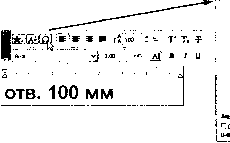
§; Ал*j""31 отв. 0100 мм 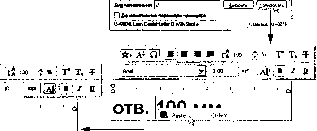 Рис. 9.30. Вставка специального символа 51 Srtect&l Cri+A inrjents and таы .. Instrt SymfceJ Insert AutoText 0 ... 84 85 86 87 88 89 90 ... 183 |












